·管理员端对栏目状态的改变与精品课程中栏目的显示状态间遵循“加法原则”。也即:A.当将栏目状态由“正常”转换为“暂停”后,再新添加精品课程时,这些设置为“暂停”状态的栏目将不会在新添加的精品课程中出现。而在管理员更改栏目状态之前,就已经添加的精品课程,其栏目模板中的相应栏目不会受到管理员设置的影响。B.当将栏目状态由“暂停”转换为“正常”时,新添加精品课程时或者对已有的精品课程在“栏目设置”模块进行“与模板同步”操作时,其栏目的显示情况都会随着管理员的操作而变化。
·栏目状态的修改为级联操作。也即当任意一个栏目的状态被设置为“暂停”时,其所有子栏目的状态也将自动转换为“暂停”状态;而当任意一个栏目的状态被设置为“正常”时,其直系的各级父栏目的状态也将自动转换为“正常”状态。


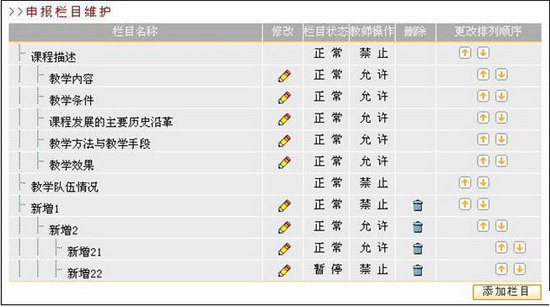 图 1 用户管理
图 1 用户管理